Flutter图像模糊预览插件blurhash_ffi的使用
Flutter图像模糊预览插件blurhash_ffi的使用
blurhash_ffi 是一个用于Flutter的插件,它实现了基于C语言的FFI(Foreign Function Interface)Blurhash编解码器。该插件支持Android、iOS、Linux、macOS和Windows平台,并且在性能和质量上与官方Blurhash实现相匹配。
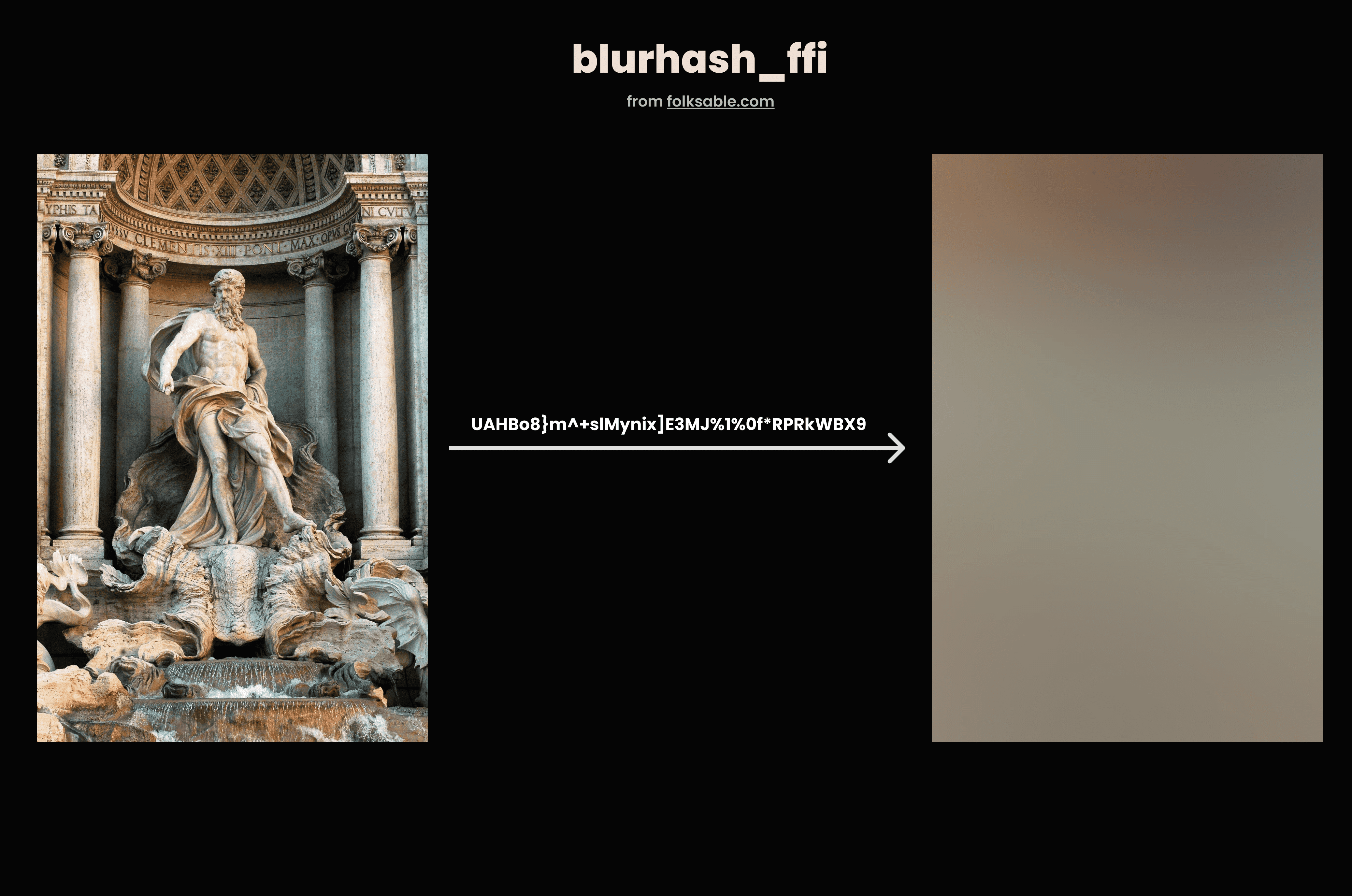
使用方法
添加依赖
要在项目中使用blurhash_ffi,首先需要在pubspec.yaml文件中添加依赖:
dependencies:
blurhash_ffi: ^latest_version # 替换为最新版本号
编解码示例
单步编解码
以下是一个简单的例子,展示了如何在一个步骤中完成图像的编码和解码:
import 'package:blurhash_ffi/blurhash_ffi.dart';
import 'package:flutter/material.dart';
class BlurhashMyImage extends StatelessWidget {
final String imageUrl;
const BlurhashMyImage({required this.imageUrl, super.key});
@override
Widget build(BuildContext context) {
return Image(
image: BlurhashTheImage(
NetworkImage(imageUrl), // 可以使用任何你想要的ImageProvider。
decodingHeight: 1920,
decodingWidth: 1080,
),
alignment: Alignment.center,
fit: BoxFit.cover,
);
}
}
编码
下面是如何从ImageProvider编码生成Blurhash字符串的例子:
import 'package:blurhash_ffi/blurhash_ffi.dart';
void encodeBlurhash() async {
final imageProvider = NetworkImage('https://picsum.photos/512');
try {
final String blurHash = await BlurhashFFI.encode(imageProvider);
print('Encoded blurhash: $blurHash');
} catch (e) {
print('Failed to encode blurhash: $e');
}
}
解码
有三种方式可以解码Blurhash:
-
使用
BlurhashFfi小部件:import 'package:blurhash_ffi/blurhash_ffi.dart'; class BlurHashApp extends StatelessWidget { const BlurHashApp({Key? key}) : super(key: key); @override Widget build(BuildContext context) => MaterialApp( home: Scaffold( appBar: AppBar(title: const Text("BlurHash")), body: const SizedBox.expand( child: Center( child: AspectRatio( aspectRatio: 1.6, child: BlurhashFfi(hash: "L5H2EC=PM+yV0g-mq.wG9c010J}I"), ), ), ), ), ); } -
使用
BlurhashFfiImage作为ImageProvider:import 'package:blurhash_ffi/blurhash_ffi.dart'; final imageProvider = BlurhashFfiImage("L5H2EC=PM+yV0g-mq.wG9c010J}I"); class BlurHashApp2 extends StatelessWidget { const BlurHashApp2({Key? key}) : super(key: key); @override Widget build(BuildContext context) => MaterialApp( home: Scaffold( appBar: AppBar(title: const Text("BlurHash")), body: const SizedBox.expand( child: Center( child: AspectRatio( aspectRatio: 1.6, child: Image( image: imageProvider, fit: BoxFit.cover, ), ), ), ), ), ); } -
使用静态方法
BlurhashFfi.decode返回ui.Image:import 'package:blurhash_ffi/blurhash_ffi.dart'; import 'dart:ui' as ui; void decodeBlurhash() async { try { final ui.Image image = await BlurhashFFI.decode("L5H2EC=PM+yV0g-mq.wG9c010J}I"); // 处理解码后的image } catch (e) { print('Failed to decode blurhash: $e'); } }
释放资源
当不再需要进行Blurhash编解码时,记得释放相关资源:
import 'package:blurhash_ffi/blurhash_ffi.dart';
void releaseResources() {
BlurhashFFi.free();
}
完整示例代码
为了更好地理解如何在实际应用中使用blurhash_ffi,这里提供了一个完整的示例代码,展示了如何选择图片并显示其对应的Blurhash效果:
import 'package:flutter/material.dart';
import 'dart:async';
import 'package:blurhash_ffi/blurhash_ffi.dart';
void main() {
runApp(const MyApp());
}
class MyApp extends StatefulWidget {
const MyApp({super.key});
@override
State<MyApp> createState() => _MyAppState();
}
class _MyAppState extends State<MyApp> {
Future<String>? blurHashResult;
int selectedImage = -1;
@override
Widget build(BuildContext context) {
return MaterialApp(
home: Scaffold(
appBar: AppBar(
title: const Text('Blurhash FFI Example'),
),
body: SingleChildScrollView(
child: Container(
padding: const EdgeInsets.all(10),
child: Column(
crossAxisAlignment: CrossAxisAlignment.center,
children: [
Row(
mainAxisAlignment: MainAxisAlignment.center,
children: [1, 2, 3].map<Widget>((e) {
var assetName = e == 1
? 'assets/images/$e.jpg'
: 'assets/images/$e.png';
return MaterialButton(
padding: EdgeInsets.zero,
onPressed: () async {
blurHashResult = BlurhashFFI.encode(
AssetImage(assetName),
);
setState(() {
selectedImage = e;
});
},
child: ImageSelect(
imageProvider: AssetImage(assetName),
isSelected: selectedImage == e,
),
);
}).toList(),
),
if (blurHashResult != null)
Padding(
padding: const EdgeInsets.all(8.0),
child: FutureBuilder(
future: blurHashResult,
builder: (context, snapshot) => snapshot.hasData
? Text('blurhash: ${snapshot.data}')
: const CircularProgressIndicator(),
),
),
if (blurHashResult != null)
Align(
alignment: Alignment.center,
child: SizedBox(
height: 120,
width: 120,
child: FutureBuilder(
future: blurHashResult,
builder: (context, snapshot) {
if (snapshot.hasData) {
return BlurhashFfi(
hash: snapshot.data!,
decodingWidth: 120,
decodingHeight: 120,
imageFit: BoxFit.cover,
color: Colors.grey,
onReady: () => debugPrint('Blurhash ready'),
onDisplayed: () =>
debugPrint('Blurhash displayed'),
errorBuilder: (context, error, stackTrace) =>
Container(
color: Colors.red,
child: const Center(
child: Text('Error',
style: TextStyle(
color: Colors.white,
fontSize: 20,
fontWeight:
FontWeight.bold)))),
);
}
return const Center(
child: CircularProgressIndicator(),
);
}),
),
)
],
),
),
),
),
);
}
}
class ImageSelect extends StatelessWidget {
final ImageProvider imageProvider;
final bool isSelected;
const ImageSelect(
{super.key, required this.imageProvider, this.isSelected = false});
@override
Widget build(BuildContext context) {
return Padding(
padding: const EdgeInsets.all(8.0),
child: Container(
decoration: BoxDecoration(
border: isSelected ? Border.all(color: Colors.blue, width: 2) : null,
),
child: Image(
image: imageProvider,
width: 100,
height: 100,
),
),
);
}
}
通过上述内容,您可以快速上手blurhash_ffi插件,在您的Flutter应用中实现高效的图像模糊预览功能。更多详细信息和高级用法,请参考官方GitHub仓库。
更多关于Flutter图像模糊预览插件blurhash_ffi的使用的实战系列教程也可以访问 https://www.itying.com/category-92-b0.html
更多关于Flutter图像模糊预览插件blurhash_ffi的使用的实战系列教程也可以访问 https://www.itying.com/category-92-b0.html
当然,下面是一个关于如何在Flutter项目中使用blurhash_ffi插件来实现图像模糊预览的示例代码。这个插件利用Blurhash算法来生成和渲染图像的模糊预览,非常适合在图像加载前显示一个占位符。
步骤1:添加依赖
首先,你需要在pubspec.yaml文件中添加blurhash_ffi依赖:
dependencies:
flutter:
sdk: flutter
blurhash_ffi: ^0.6.0 # 请检查最新版本号
然后运行flutter pub get来安装依赖。
步骤2:导入依赖并生成Blurhash
你需要一个Blurhash字符串来生成模糊预览。通常,Blurhash字符串是由服务器端生成的,然后与你的图像URL一起返回。为了演示,这里我们假设你已经有了一个Blurhash字符串。
import 'package:flutter/material.dart';
import 'package:blurhash_ffi/blurhash_ffi.dart';
void main() {
runApp(MyApp());
}
class MyApp extends StatelessWidget {
@override
Widget build(BuildContext context) {
return MaterialApp(
home: Scaffold(
appBar: AppBar(
title: Text('Blurhash FFI Example'),
),
body: Center(
child: BlurhashDemo(),
),
),
);
}
}
class BlurhashDemo extends StatefulWidget {
@override
_BlurhashDemoState createState() => _BlurhashDemoState();
}
class _BlurhashDemoState extends State<BlurhashDemo> {
// 假设你有一个Blurhash字符串
final String blurhash = "LHEFNQExQ2lE$x%!x%3uI#ux!p-H7";
@override
Widget build(BuildContext context) {
return Column(
mainAxisAlignment: MainAxisAlignment.center,
children: <Widget>[
// 使用BlurhashImageView显示模糊预览
BlurhashImageView(
hash: blurhash,
width: 300,
height: 300,
// 你可以在这里添加占位符颜色
fallbackColor: Colors.grey[300]!,
),
SizedBox(height: 20),
// 真正的图像加载完成后显示
Image.network(
'https://example.com/your-image-url.jpg', // 替换为实际的图像URL
width: 300,
height: 300,
),
],
);
}
}
// 自定义BlurhashImageView组件(如果插件没有直接提供)
class BlurhashImageView extends StatelessWidget {
final String hash;
final double width;
final double height;
final Color fallbackColor;
BlurhashImageView({
required this.hash,
required this.width,
required this.height,
this.fallbackColor = Colors.transparent,
});
@override
Widget build(BuildContext context) {
return CustomPaint(
size: Size(width, height),
painter: BlurhashPainter(
hash: hash,
size: Size(width, height),
fallbackColor: fallbackColor,
),
);
}
}
class BlurhashPainter extends CustomPainter {
final String hash;
final Size size;
final Color fallbackColor;
BlurhashPainter({
required this.hash,
required this.size,
this.fallbackColor = Colors.transparent,
});
@override
void paint(Canvas canvas, Size size) {
final Paint paint = Paint();
final ImageProvider imageProvider = MemoryImage(BlurhashDecoder.decode(hash, size.width, size.height));
final ImagePainter imagePainter = ImagePainter(imageProvider, size: size);
// 如果Blurhash解码失败,则使用fallbackColor绘制
try {
imagePainter.paint(canvas, size);
} catch (_) {
paint.color = fallbackColor;
canvas.drawRect(Rect.fromLTWH(0, 0, size.width, size.height), paint);
}
}
@override
bool shouldRepaint(covariant CustomPainter oldDelegate) {
return oldDelegate != this;
}
}
// 注意:BlurhashDecoder是一个假设的类,实际使用中需要查看blurhash_ffi的文档来确定如何解码Blurhash字符串为图像数据。
// 由于blurhash_ffi的API可能会变化,这里只提供了一个大致的实现思路。
// 你可能需要使用Blurhash.decodeToImage或其他API来实现Blurhash的解码。
注意事项
- BlurhashDecoder:上面的代码中的
BlurhashDecoder是一个假设的类。你需要查阅blurhash_ffi的文档,了解如何正确解码Blurhash字符串为图像数据。 - ImagePainter:同样,
ImagePainter也是一个示例类。你可能需要使用Flutter提供的Canvas和Paint类来手动绘制解码后的图像。 - MemoryImage:这个类用于从内存中的图像数据创建
ImageProvider。你可能需要根据blurhash_ffi解码后的实际数据类型进行调整。
请确保查阅最新的blurhash_ffi文档,因为API可能会有所变化。希望这个示例能帮助你理解如何在Flutter中使用blurhash_ffi插件来实现图像模糊预览。








